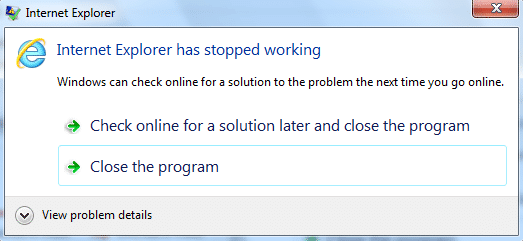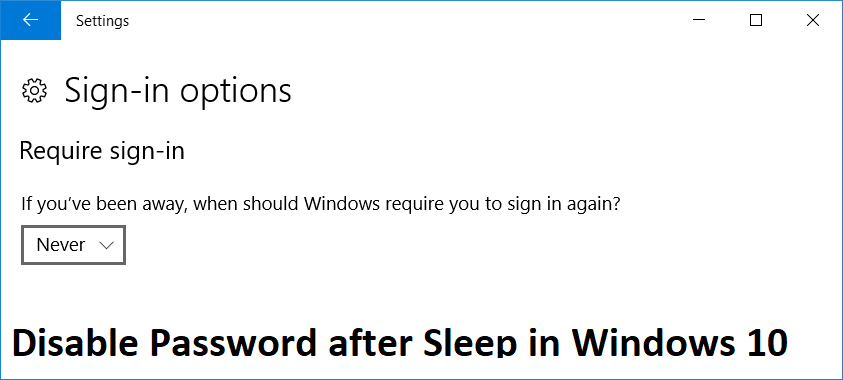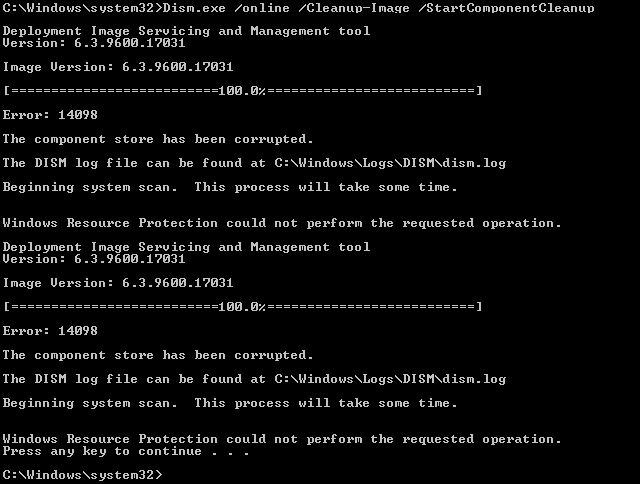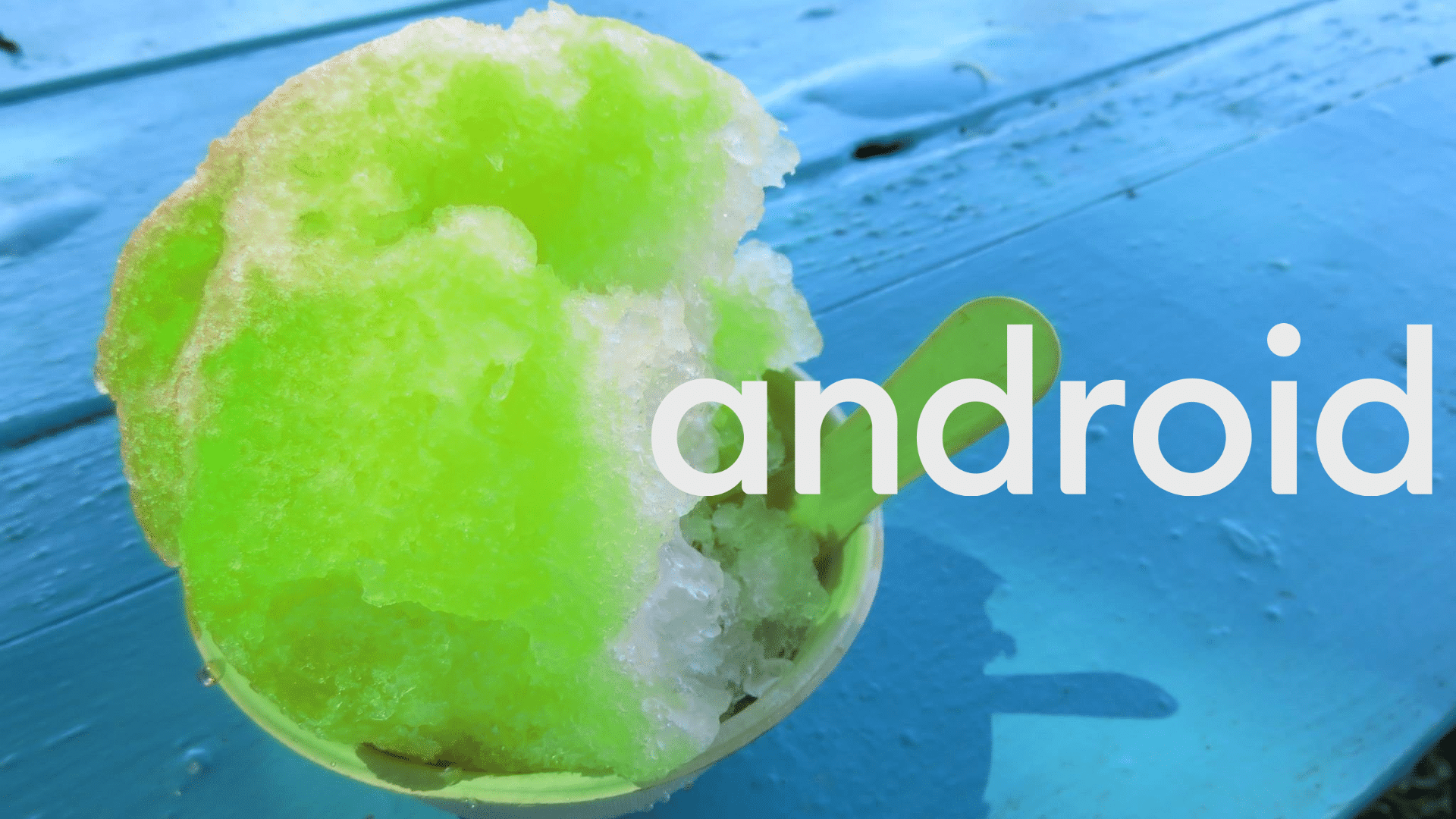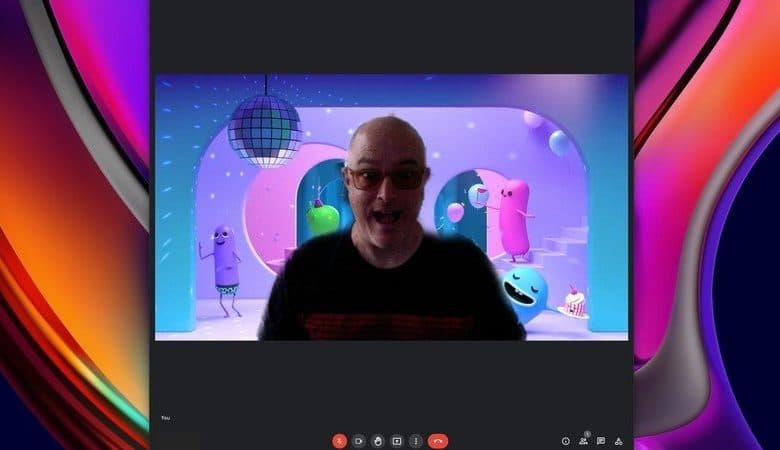
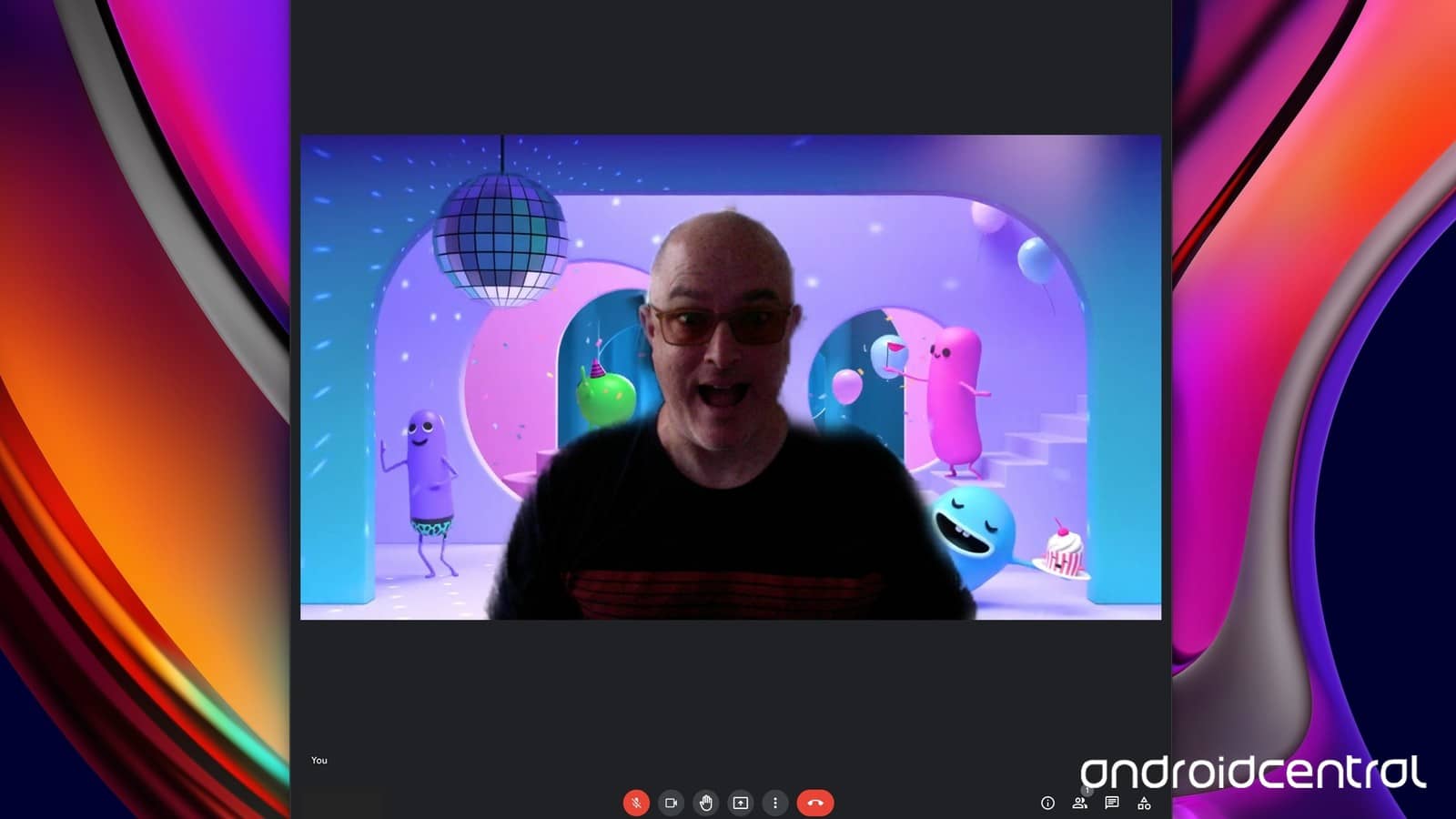
Google Meet er ikke alltid den første som tilbyr nye videosamtalerfunksjoner, men det kommer til slutt. Mer enn et år etter at Zoom populariserte funksjonen, har endelig animerte bakgrunner kommet til Google Meet. Det er ikke så mange alternativer å velge mellom akkurat nå, men vi er så glade for at de endelig er her. Hvis du noen gang har endret bakgrunnen din på en Google Meet-samtale, vil dette høres veldig kjent ut, men det er utrolig hvilken forskjell en liten bevegelse gjør. La oss se hvordan du setter opp animerte bakgrunner med Google Meet.
- Åpne aGoogle Meet-økt.
Før du blir med, klikk påtrepunktsmenynederst i midten av skjermen.

KlikkEndre bakgrunnenoBruk visuelle effekter.
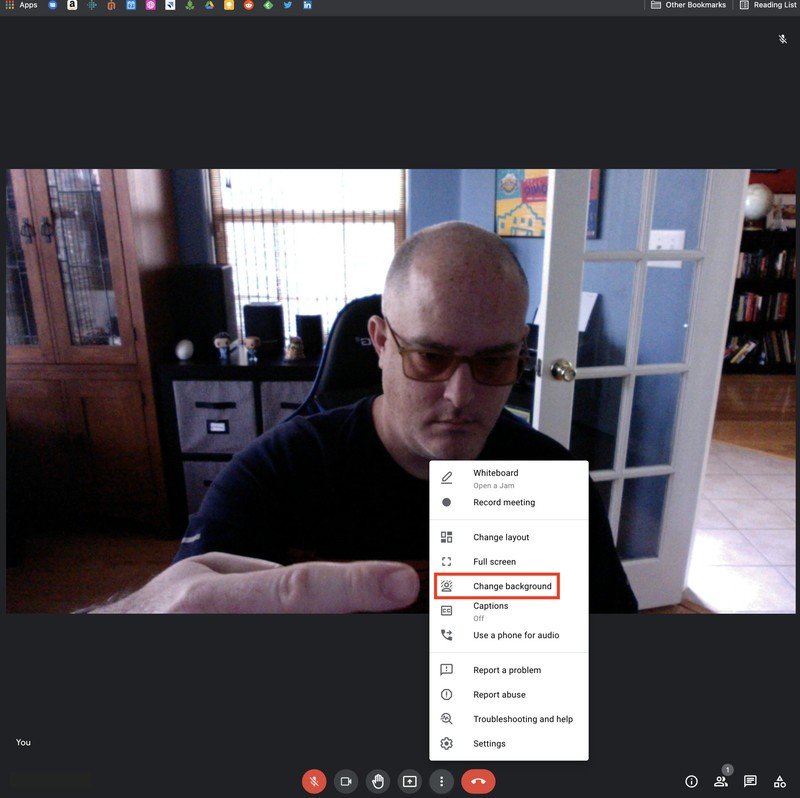
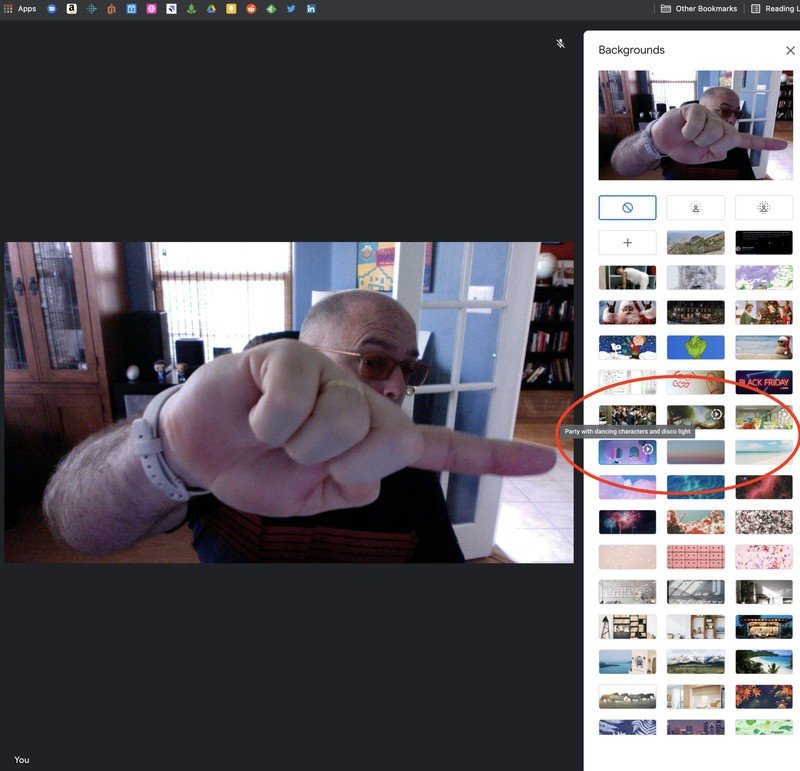
Det er for øyeblikket seks forhåndsinnstilte animerte bakgrunner å velge mellom. Velg den du liker best, inkludert enfest med morsomme blob-karakterer, arolig skogsceneog asøtt klasserom med fruktige klassekamerater.
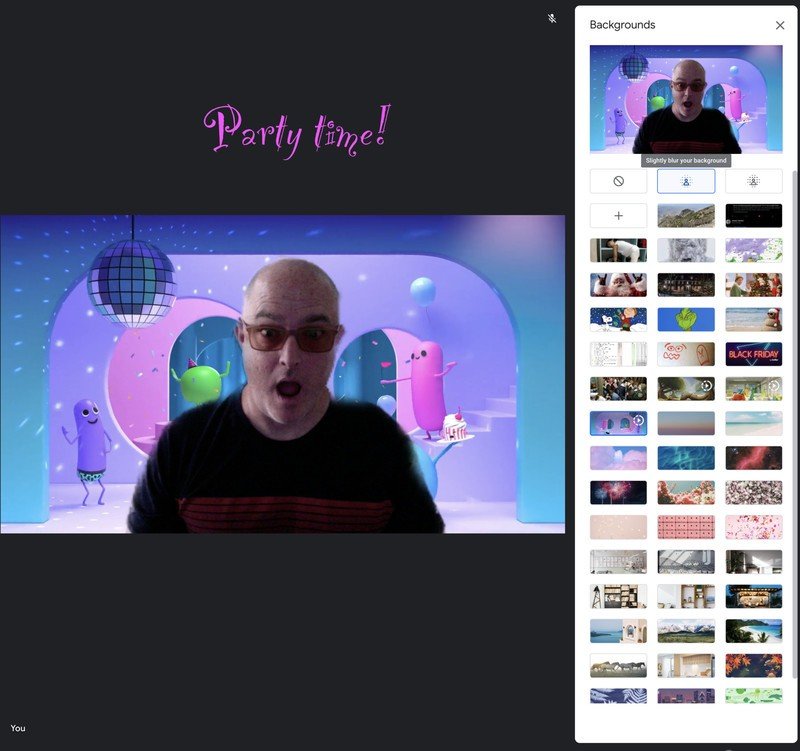
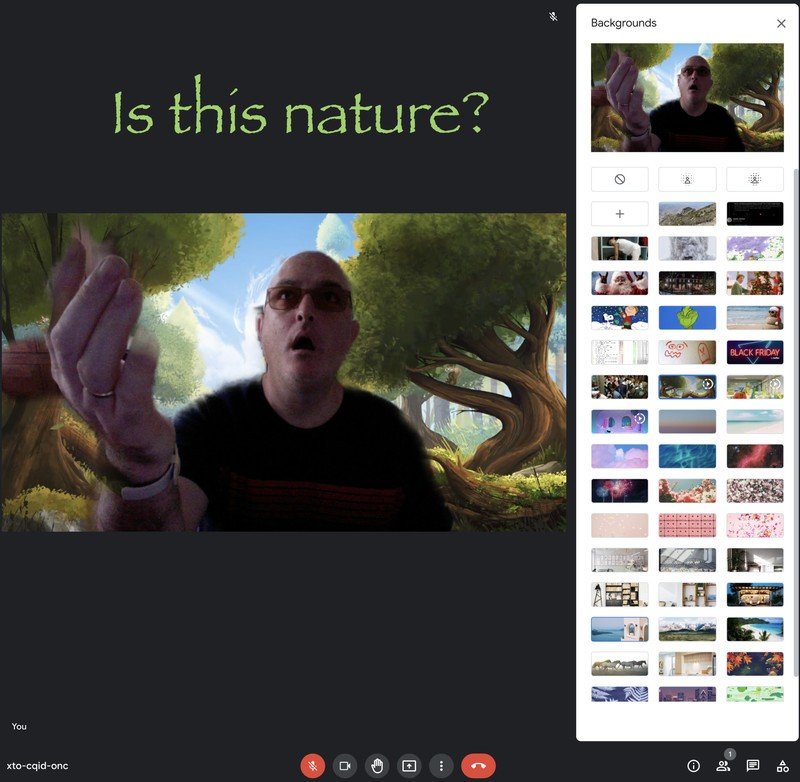
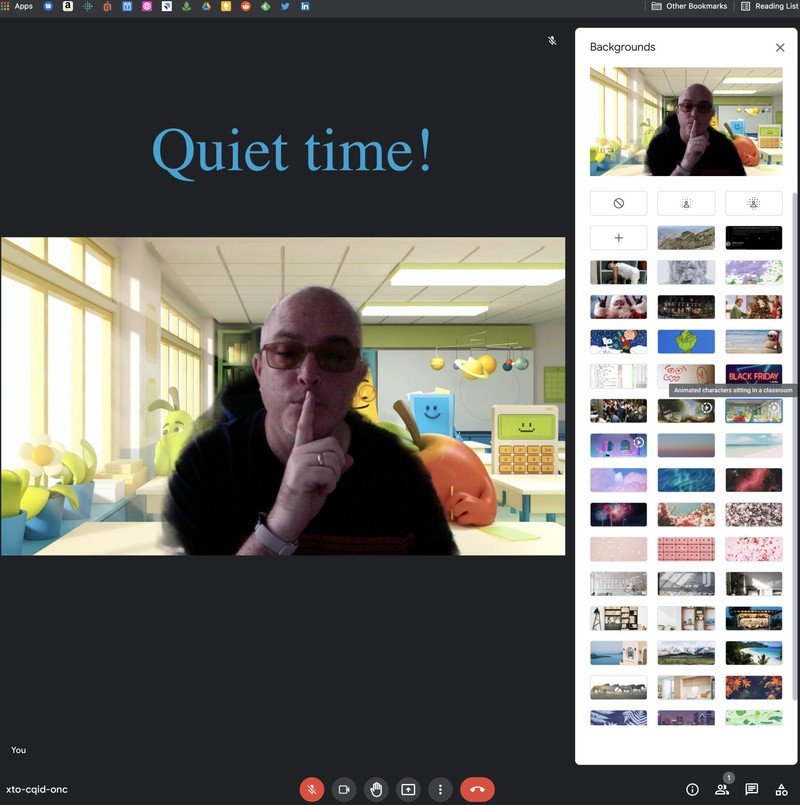
Avhengig av hvor mange egendefinerte statiske bakgrunner du har lastet opp, kan disse nye animerte bakgrunnene være litt vanskelige å finne første gang, men ikke bekymre deg. Bare se etter miniatyrbildene som har en "spill"-knapptrekant i en stiplet sirkel, og øynene dine vil trekke til dem på et øyeblikk.
Min favoritt blant startbakgrunnene må være festscenen med de berømte Google-blobbene, men hvis det er litt distraherende for deg, bør du definitivt gå med skogtemaet. Den er stort sett statisk med sporadiske blader som blåser i brisen, og har en fin, beroligende effekt.
Google har lovet å legge til flere forhåndsinnstilte animerte bakgrunner i nær fremtid, og mange spekulerer i at selskapet også vil tillate brukere å laste opp personlige animerte bakgrunner på et tidspunkt. Når denne funksjonen er live, oppdaterer vi denne guiden for å lede deg gjennom hvordan du kan lage noen morsomme bakgrunner på egen hånd. I mellomtiden, husk at du også kan gjøre bakgrunnen din uskarp for å skjule haugen med klesvask eller skittent oppvask for kollegene dine på neste Team Meet-samtale.
Det er også verdt å merke seg at animerte bakgrunnsfunksjoner i utgangspunktet var begrenset til Google Workspace-, G Suite Basic- og G Suite Business-kunder ved lansering. Fra og med september 2021 kan brukere nå endre Google Meet-bakgrunnen til en animert video i Android-appen. Du finner også seks alternativer å velge mellom i Android-appen, med flere alternativer som forventes i fremtiden.
Sørg for å ta en titt på oppsummeringen vår av de beste Google Meet-tipsene og -triksene for flere måter å få mest mulig ut av denne robuste kommunikasjonsappen.
Våre beste utstyrsvalg
Nå som du har lært hvordan du kan gjøre bakgrunnen din mer visuelt tiltalende, hvorfor ikke forbedre lydkvaliteten på samtalene dine? Det er ganske mange flotte hodesett for Google Meet-samtaler, men Logitech H540 USB Computer Headset er en av våre favoritter. Det høres bra ut og er ganske rimelig.
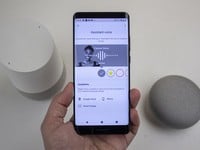
Styr hjemmet ditt med Google Assistant
Få mest mulig ut av disse smartenhetene og tjenestene med Google Assistant
Google Assistant er den mest nyttige smartstemmeassistenten for å få svar på spørsmålene dine og holde styr på det digitale livet ditt, men den er også flott for å hjelpe deg med å kontrollere smarthjemenhetene og -tjenestene dine. Her er det du trenger å vite for å dra nytte av denne nyttige funksjonen!